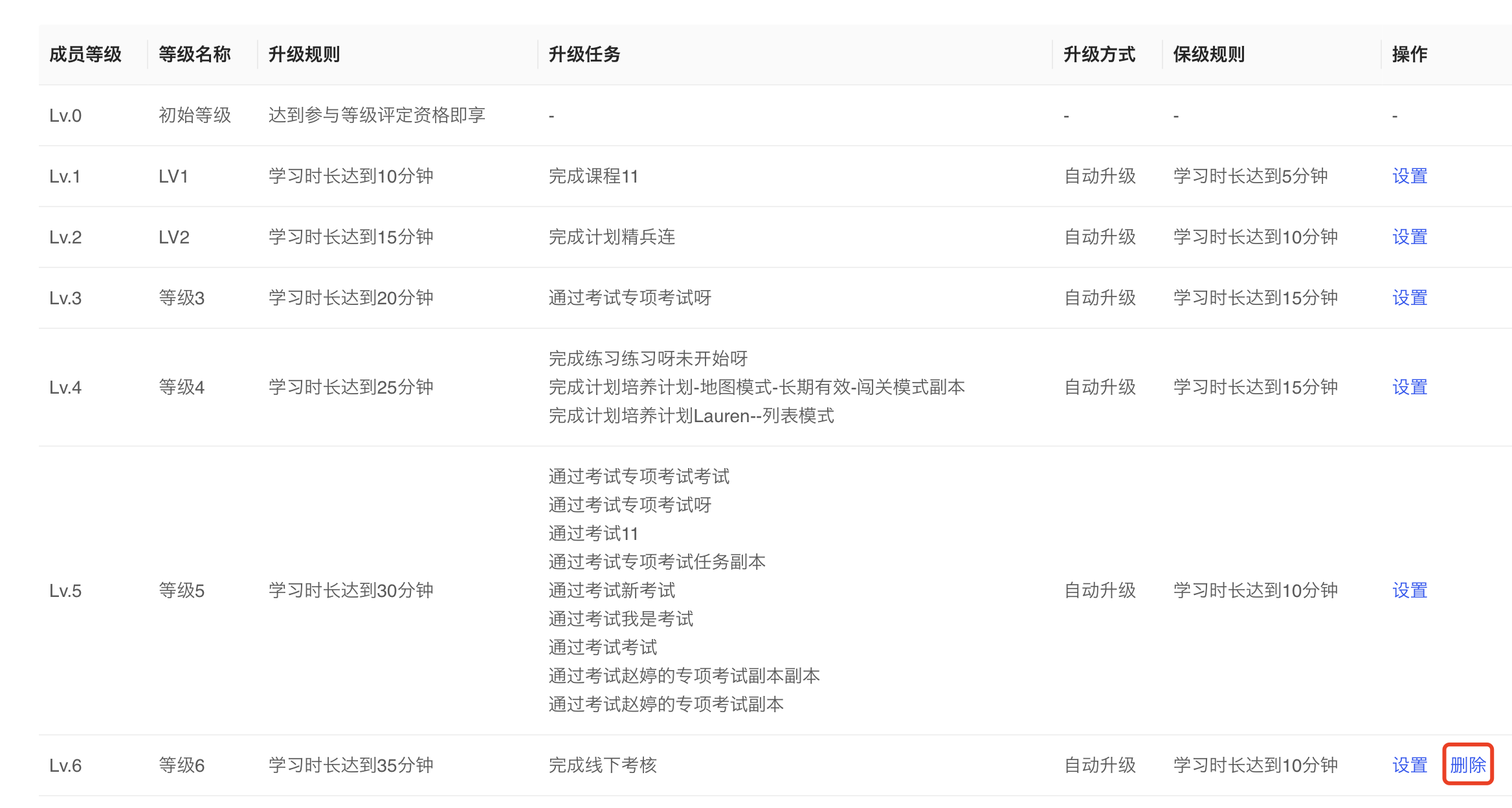轮播图 #
-
用于管理平台APP端首页展示的banner轮播图,支持查询、新增、编辑、删除操作。如图所示:
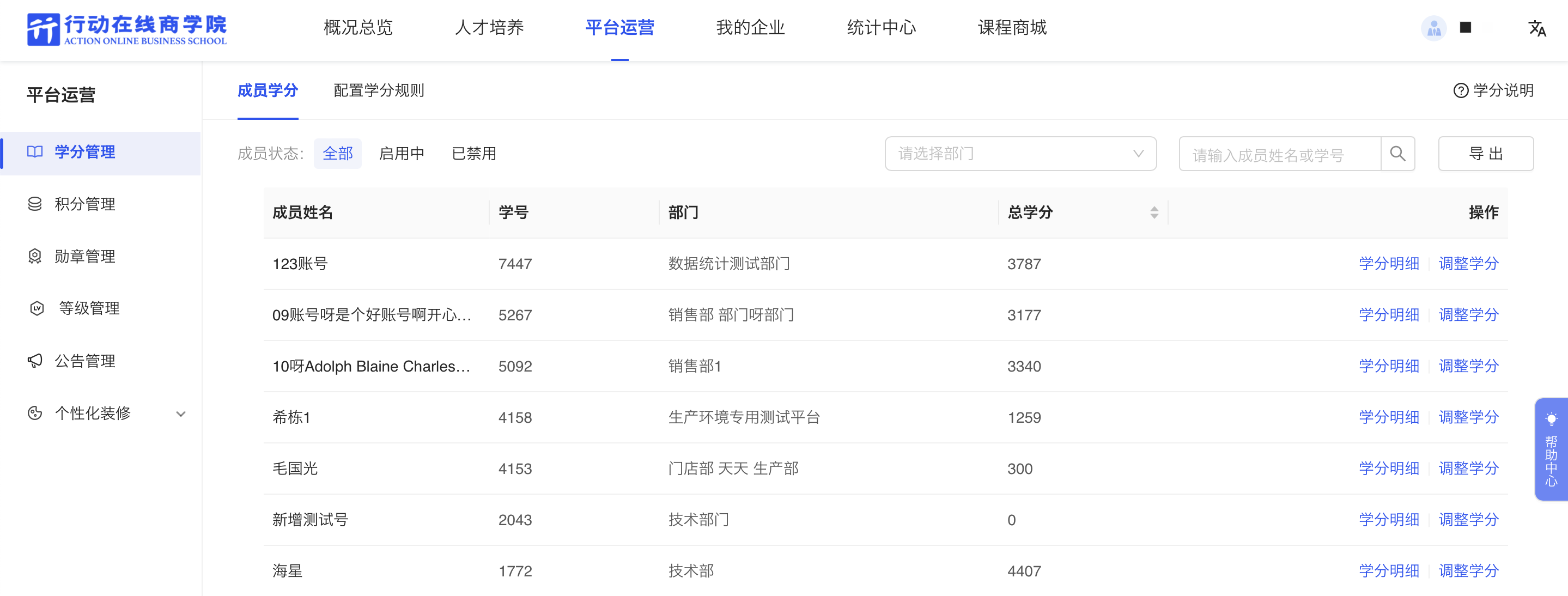
查询轮播图 #
-
当前轮播图列表按照创建轮播图的时间倒序展示。支持筛选条件查询,①轮播图名称:可输入名称进行模糊搜索;②状态:默认查看“全部”状态,可手动选择“启用中”、“已禁用”状态进行查询,如图所示:

新建轮播图 #
-
在“轮播图列表”页面,点击“新建轮播图”按钮,跳转至“新建轮播图”页面。需要设置创建的轮播图信息,包含有:轮播图名称、封面图、展示位置、状态、排序、期限。如图所示:

-
封面图:支持2种上传方式:
-
从素材中心选择图片上传;
-
从本地选择图片上传,上传图片格式:建议尺寸690*256px;图片仅支持png或jpg;图片不得大于500KB;
-
-
展示位置:设置的轮播图展示的位置(目前仅支持1种展示位置为“首页”);
-
排序:需设置大于0的整数,数字越小,排序越靠前;
-
状态:
-
选择启用: APP首页banner轮播图将显示该轮播图;
-
选择禁用:APP首页banner轮播图将不显示该轮播图;
-
编辑轮播图 #
-
在“轮播图列表”页面,点击“编辑”按钮,跳转至“编辑轮播图”页面。需支持编辑课程分组的信息,包含有:轮播图名称、封面图、展示位置、状态、排序、期限,具体可查看“新建轮播图”。如图所示:

删除轮播图 #
-
在“轮播图列表”页面,鼠标移入到需删除的轮播图的操作列“…”图标,自动展开“删除”菜单,点击“删除”按钮,即可进行删除操作。如图所示: